Top 10 máy ghi màn hình cấp thấp tốt nhất mà vẫn giữ được chất lượng cao
Đối với PC của bạn, việc có phần mềm ghi màn hình nặng sẽ ảnh hưởng đến hiệu suất của máy tính. Vì vậy, bạn cần một trình ghi màn hình cấp thấp cho PC Windows cũ của mình, nó sẽ không làm chậm tốc độ hoặc khiến bạn hoạt động kém. Có phần mềm ghi màn hình nào tương thích với PC của bạn và tránh bị kẹt khi khởi chạy một số công cụ không? Bài đăng này được chia sẻ về 10 máy ghi màn hình cấp thấp tốt nhất cùng với những ưu và nhược điểm của chúng. Hy vọng các bạn sẽ có được sự lựa chọn tốt nhất để quay màn hình!
Danh sách Hướng dẫn
Phần 1: Top 10 phần mềm ghi màn hình cấp thấp nhất định phải thử Phần 2: Câu hỏi thường gặp về Trình ghi màn hình cấp thấp tốt nhấtPhần 1: Top 10 phần mềm ghi màn hình cấp thấp nhất định phải thử
Cho dù bạn có máy tính gì, đây là danh sách 10 máy ghi màn hình cấp thấp tốt nhất với các yêu cầu hệ thống, tính năng, ưu và nhược điểm khác nhau. Hãy đọc để biết thêm về chúng một cách chi tiết.
| Trình ghi màn hình cấp thấp | Sử dụng tài nguyên | Dễ sử dụng | Tính năng bổ sung | Sự phù hợp tổng thể |
|---|---|---|---|---|
| AnyRec Screen Recorder | Ánh sáng | Dễ | Công cụ chỉnh sửa hữu ích cho người mới bắt đầu | Tuyệt vời cho máy tính cấp thấp |
| OBS Studio | Cao | Trung bình đến nâng cao | Cài đặt nâng cao, phát trực tiếp | Không lý tưởng cho các hệ thống cấp thấp |
| Thanh trò chơi Windows | Ánh sáng | Dễ | Cài đặt tối thiểu, tập trung vào trò chơi | Tốt cho sử dụng thông thường trên PC cấp thấp |
| ShareX | Trung bình đến cao | Trung bình đến nâng cao | Công cụ chú thích, có thể tùy chỉnh | Trung bình trên các hệ thống cấp thấp |
| CamStudio | Ánh sáng | Dễ | Lựa chọn vùng, chỉnh sửa cơ bản | Tốt cho các hệ thống cấp thấp |
| TinyTake | Ánh sáng | Dễ | Chú thích, chia sẻ tập tin | Tuyệt vời cho máy tính cấp thấp |
| Màn hìnhRec | Ánh sáng | Dễ | Lưu trữ đám mây, chia sẻ riêng tư | Tuyệt vời cho máy tính cấp thấp |
| Trình ghi màn hình Loom | Ánh sáng | Dễ | Chia sẻ tức thì, lớp phủ webcam | Tốt để ghi âm nhanh chóng và cơ bản |
| Screencast-O-Matic | Vừa phải | Dễ | Công cụ ghi, chỉnh sửa webcam | Tốt cho các hệ thống cấp thấp |
| Icecream Screen Recorder | Ánh sáng | Dễ | Thu phóng ghi âm, nhiệm vụ theo lịch trình | Tuyệt vời cho máy tính cấp thấp |
1. Trình ghi màn hình AnyRec
Yêu cầu hệ thống: Windows 7/8/10/11; Mac OS X 10.12 trở lên; RAM 2GB.
AnyRec Screen Recorder là một chương trình nhẹ dành cho Windows/Mac. Chương trình này là một trình ghi màn hình cấp thấp nhưng là một chương trình mạnh mẽ cho phép bạn ghi lại tất cả các cuộc họp, cuộc gọi, hội thảo trực tuyến, trò chơi, trang cuộn và các hoạt động khác trên màn hình của bạn. Sau khi ghi, bạn có thể thực hiện các chỉnh sửa sâu hơn, chẳng hạn như cắt bớt clip để loại bỏ những phần không cần thiết ở phần đầu và phần cuối trước khi xuất.

Đặc trưng:
- Có khả năng ghi toàn màn hình, một cửa sổ đã chọn hoặc một phần tùy chỉnh.
- Hỗ trợ các bản vẽ thời gian thực vào bản ghi hoặc ảnh chụp màn hình của bạn.
- Được trang bị các phím nóng tùy chỉnh để nhanh chóng bắt đầu/dừng/tạm dừng/tiếp tục.
- Cho phép bạn xem trước bản ghi để cắt và cắt những phần không mong muốn của video.
2. OBS Studio
Yêu cầu hệ thống: Windows 11/10; Mac OS Catalina 10.15 trở lên.
Một trình ghi màn hình cấp thấp khác là OBS Studio — hoạt động trên Windows, Macvà Linux. Đây là một chương trình mã nguồn mở cho phép người dùng ghi lại các hoạt động trên màn hình và truyền phát video trực tiếp. Ngoài ra, nó còn hỗ trợ chụp và ghi nhiều cảnh cùng lúc, một trong những tính năng được người hâm mộ yêu thích.

Đặc trưng:
- Cho phép bạn ghi lại webcam của mình và sau đó thêm nó làm lớp phủ.
- Hỗ trợ chọn nhiều cửa sổ hoặc khu vực để ghi và chụp.
- Có khả năng ghi hai hoặc nhiều màn hình cùng một lúc.
3. Thanh trò chơi Windows
Yêu cầu hệ thống: Windows 11/10 với Intel Quick Sync H. 264.
Xbox Game Bar là trình ghi màn hình cấp thấp mặc định trên Windows cho phép người dùng ghi màn hình và chia sẻ ngay lập tức. Với điều này, bạn được phép kết nối với những người chơi khác và truyền phát trò chơi trong khi chơi. Tuy nhiên, nó sẽ không hoạt động với các phiên bản Windows cũ hơn và chỉ khả dụng trên Windows 10 trở lên.

Đặc trưng:
- Bắt đầu ghi nhanh bằng cách nhấn phím Windows + G.
- Cho phép bạn chụp ảnh màn hình và chia sẻ chúng trên các nền tảng truyền thông xã hội.
- Cho phép bạn trò chuyện với những người chơi khác trong khi ghi âm.
4. ShareX
Yêu cầu hệ thống: Windows 7/8/10/11 với bộ nhớ 100 MB.
ShareX là trình ghi màn hình cấp thấp sau đây hỗ trợ đầy đủ Windows. Nó cung cấp một loạt các tùy chọn ghi màn hình, như toàn màn hình, các cửa sổ được chọn và các vùng tùy chỉnh. Hơn nữa, nó hỗ trợ các công cụ chỉnh sửa hình ảnh để thực hiện các chỉnh sửa bổ sung trên ảnh chụp màn hình của bạn trước khi bạn chia sẻ chúng.
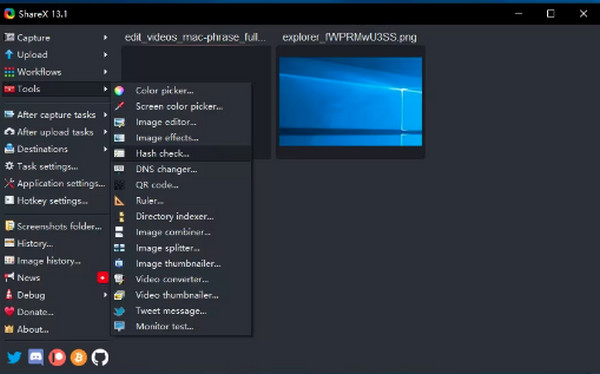
Đặc trưng:
- Hỗ trợ chụp trang cuộn.
- Cho phép bạn tải bản ghi lên nhiều dịch vụ đám mây.
- Cho phép bạn ghi lại bao lâu tùy thích.
5. CamStudio
Yêu cầu hệ thống: Windows 7/8/10/11 với RAM 2GB.
CamStudio là trình ghi màn hình cấp thấp dành cho Windows, hỗ trợ ghi lại mọi hoạt động trên màn hình và âm thanh. CamStudio cũng có thể ghi lại bất kỳ khu vực nào trên màn hình của bạn, chẳng hạn như trình ghi màn hình đã đề cập. Hơn nữa, nó không đặt bất kỳ hình mờ nào trên bản ghi của bạn ngoài việc là một phần mềm miễn phí.
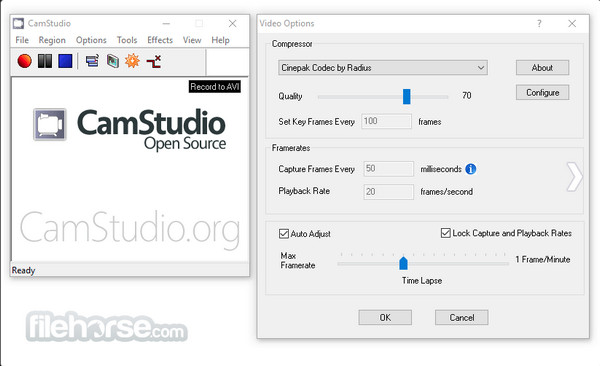
Đặc trưng:
- Hỗ trợ thêm chú thích và lồng tiếng.
- Cho phép bạn tùy chỉnh tốc độ khung hình trong các tùy chọn video.
- Cho phép ghi hình chất lượng lên tới 12080 x 720 HD.
6. TinyTake
Yêu cầu hệ thống: Windows 7/8/10 với RAM 4GB.
TinyTake là trình ghi màn hình miễn phí và cấp thấp, hoạt động tốt như phần mềm quay video cho Windows và Mac. Với điều này, bạn có thể dễ dàng chụp và ghi lại màn hình của mình và chia sẻ chúng với người khác. Nếu bạn muốn chụp màn hình một cách dễ dàng, TinyTake sẽ giúp quá trình này diễn ra cực kỳ nhanh chóng.
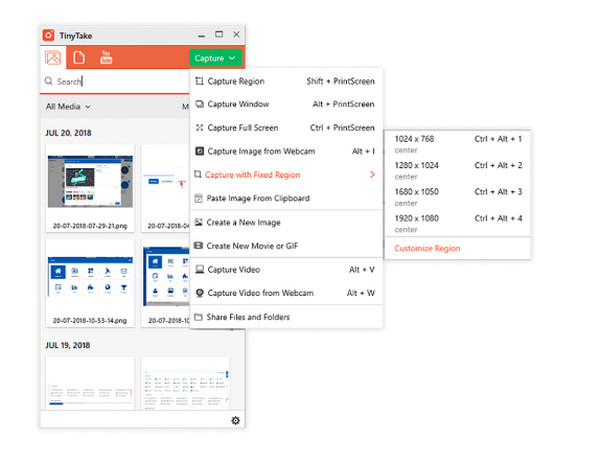
Đặc trưng:
- Có khả năng thêm chú thích vào ảnh chụp màn hình và video của bạn.
- Hỗ trợ chọn vùng chụp, như toàn bộ màn hình hoặc cửa sổ đang hoạt động.
- Có thể chia sẻ bản ghi qua email, URL hoặc trực tiếp lên mạng xã hội.
7. Màn hìnhRec
Yêu cầu hệ thống: Windows 7/8/10/XP với RAM 2GB.
ScreenRec là giải pháp ghi toàn diện cho máy tính. Đây là trình ghi màn hình cấp thấp không giới hạn thời gian ghi lại các hoạt động trên màn hình cũng như âm thanh từ máy tính hoặc mic. Hơn nữa, nó cho phép bạn ghi âm bằng con trỏ chuột và âm thanh nhấp chuột mà chất lượng âm thanh vẫn rất tuyệt vời.
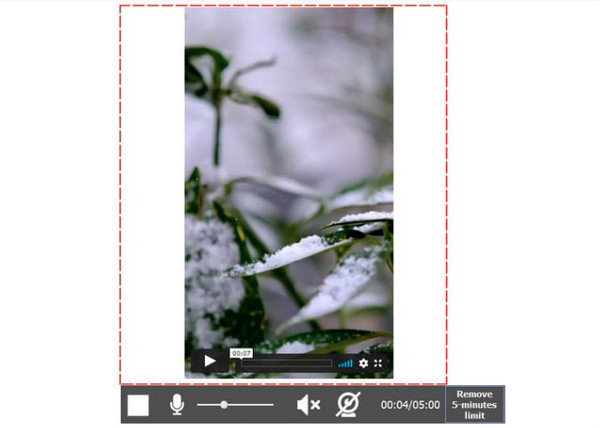
Đặc trưng:
- Cung cấp cho bạn một liên kết chia sẻ riêng tư để chia sẻ chúng ngay lập tức.
- Sử dụng tính năng ghi trên đám mây, cho phép bạn tải lên tất cả trên nền tảng video an toàn.
- Cho phép bạn thêm âm thanh dưới dạng lồng tiếng và webcam làm lớp phủ.
8. Trình ghi màn hình máy dệt
Yêu cầu hệ thống: Windows 10; Mac OS X 10.14.6 trở lên; iOS 15 và Android 8.0.
Ứng dụng Loom Screen Recorder có thể là công cụ trên máy tính để bàn, tiện ích mở rộng của Chrome và ứng dụng di động. Trình ghi màn hình cấp thấp này hỗ trợ ghi video và âm thanh từ mic và hệ thống, cũng như khả năng ghi trên nền tùy chỉnh. Và không cần cài đặt bất kỳ chương trình nào, bạn có thể ghi đồng thời camera, mic và màn hình.
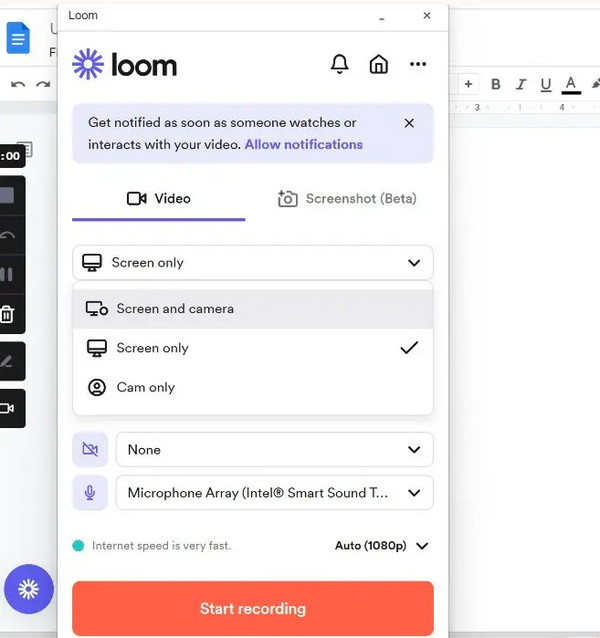
Đặc trưng:
- Cho phép bạn thêm lớp phủ webcam vào bản ghi của mình.
- Hỗ trợ tải lên ngay lập tức với liên kết chia sẻ của nó.
- Nó có ba chế độ chụp: màn hình và camera, chỉ màn hình và chỉ camera.
9. Screencast-O-Matic
Yêu cầu hệ thống: Windows 10/11; Mac OS X 10.13 trở lên; với RAM 4GB.
Screencast-O-Matic là một chương trình khác có thể là trình ghi màn hình cấp thấp tốt nhất của bạn. Chương trình cho phép bạn ghi lại màn hình và webcam đồng thời và cung cấp nhiều hơn với phiên bản cao cấp của nó. Ngoài ra, bạn có thể dễ dàng thực hiện các chỉnh sửa sau khi ghi bất cứ lúc nào bằng nó, như làm mờ hoặc đánh dấu các khu vực khác nhau, thêm văn bản, cắt xén, v.v.
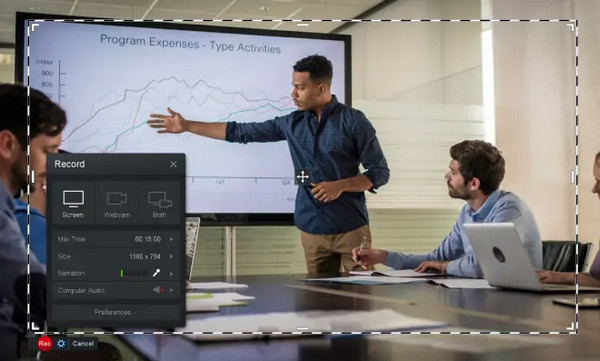
Đặc trưng:
- Được trang bị công cụ chỉnh sửa tích hợp để chỉnh sửa nhanh chóng.
- Có thể nhanh chóng có được ảnh chụp màn hình và bản ghi âm của bạn.
- Cho phép bạn áp dụng các hiệu ứng hoạt hình và video trước khi lưu bản ghi.
10. Trình ghi màn hình Icecream
Yêu cầu hệ thống: Windows 7/8/10/XP với RAM 2GB.
IceCream Screen Recorder là một trong những phần mềm ghi màn hình cấp thấp hỗ trợ chụp và ghi màn hình. Nó cũng có khả năng chỉnh sửa như những người khác đã đề cập. Ngoài ra, bạn có thể thay đổi kích thước phần màn hình để thu hút sự chú ý của người xem trong khi ghi. Chương trình tương thích với Windows và Mac.
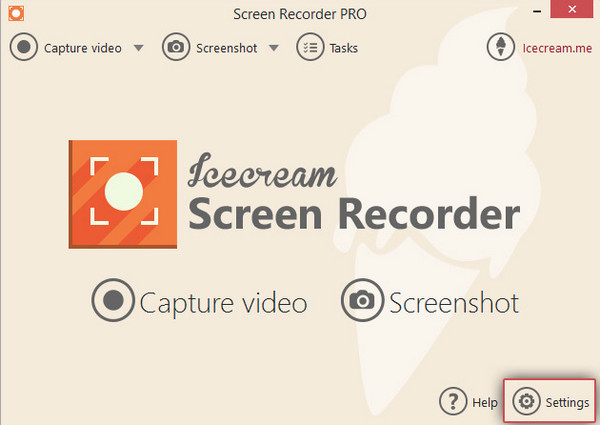
Đặc trưng:
- Hỗ trợ chọn vùng chụp và ghi màn hình của bạn.
- Cho phép bạn chia sẻ bản ghi ngay lập tức trên bất kỳ nền tảng nào bạn thích.
- Có thể chỉnh sửa ngay lập tức bằng các công cụ vẽ của nó.
Phần 2: Câu hỏi thường gặp về Trình ghi màn hình cấp thấp tốt nhất
-
CamStudio có giới hạn khi ghi không?
Không, trình ghi màn hình cấp thấp này không giới hạn thời gian ghi. Tuy nhiên, nó có về kích thước tập tin. Vì vậy, bạn có thể ghi lại các bản ghi dài hơn với chất lượng thấp.
-
Loom Screen Recorder có thể chỉnh sửa bản ghi không?
Đúng. Loom Screen Recorder hỗ trợ chỉnh sửa trong trình duyệt web của bạn hoặc dưới dạng ứng dụng. Bạn có thể cắt, thêm nút, thêm clip mới, v.v.
-
Xbox Game Bar có ghi lại được các cuộc họp kéo dài không?
Trình ghi màn hình cấp thấp trên Windows này không phải là trình ghi màn hình tốt nhất khi ghi lại các cuộc họp kéo dài. Bạn chỉ có thể ghi lại màn hình bằng cách sử dụng nó trong tối đa 30 phút và nó sẽ tắt sau đó.
Phần kết luận
Bạn vừa tìm ra câu trả lời ở đây về máy ghi màn hình cấp thấp tốt nhất. Hy vọng rằng bạn đã chọn được trình ghi màn hình cấp thấp hoàn hảo cho PC của mình. Vì mỗi người trong số họ có những khác biệt riêng nên họ sẽ có thể đáp ứng yêu cầu của bạn một cách khác nhau. Tuy nhiên, trong số đó có một sản phẩm tuyệt vời dành cho PC cấp thấp, đó là AnyRec Screen Recorder. Ngoài các tính năng trên, chương trình này còn cung cấp nhiều hơn bạn nghĩ. Tại sao không thử nó?
100% Bảo mật
100% Bảo mật
